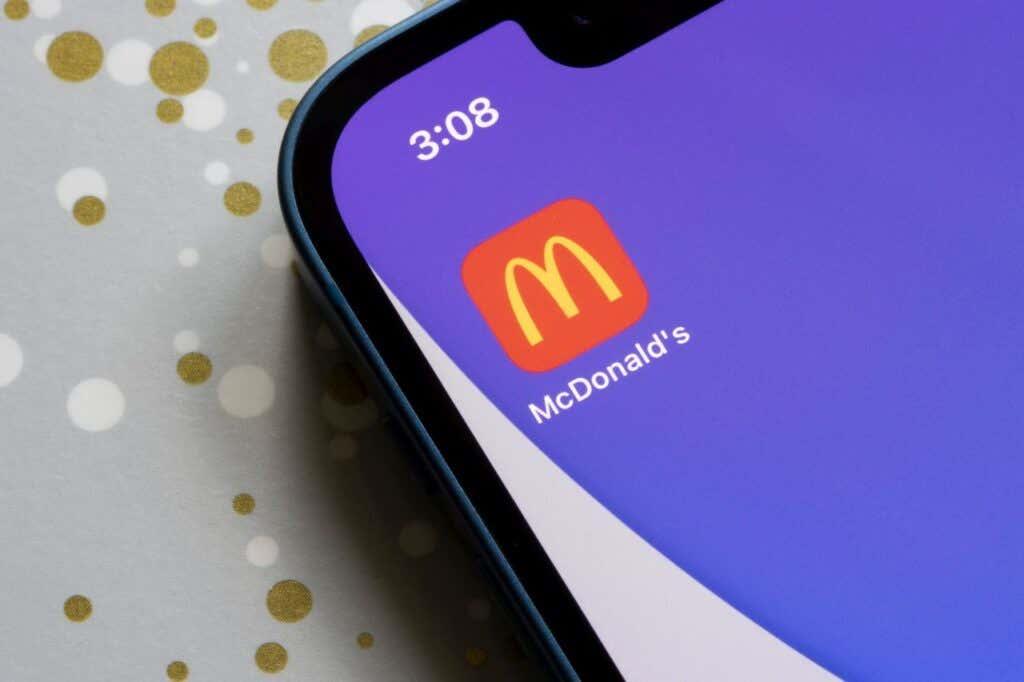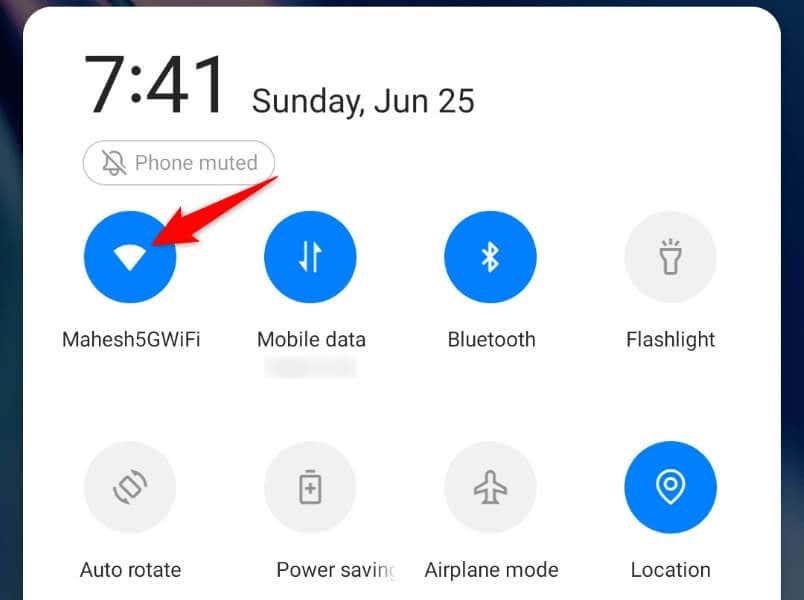Ingenting är mer frustrerande än när du är hungrig och din McDonald's-app inte fungerar. Många saker kan få din app att sluta fungera , eftersom din telefon inte har tillgång till internet är det stora. Lyckligtvis kan du göra några ändringar i din telefon och din app för att eventuellt lösa ditt problem. Låt oss se vad dessa lösningar är.
Några anledningar till att din McDonald's-app inte fungerar är att din app eller din telefon har ett mindre fel, McDonald's-servrar står inför ett avbrott, din app har problem med inloggningssessionen, du har inte gett din app åtkomst till din plats och Mer.
Innehållsförteckning
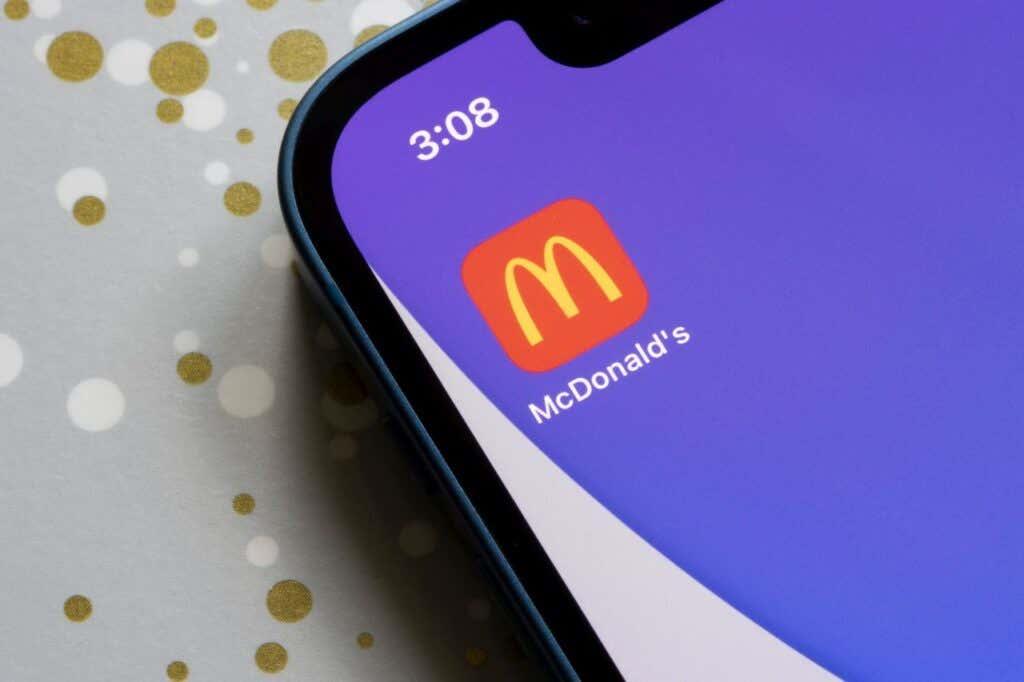
1. Växla till mobildata från Wi-Fi-data
När du har problem med att beställa mat med McDonald's-appen kan du försöka koppla från ditt Wi-Fi-nätverk och byta till mobildata för att se om det löser problemet. Du kanske använder ett svagt, instabilt offentligt Wi-Fi-nätverk, vilket gör att din app inte ansluter ordentligt till internet.
Att ansluta till din operatörsdata säkerställer att din telefon har tillförlitlig internetåtkomst, vilket kan fixa din McDonald's-app.
Om du är en Android-användare kan du koppla från Wi-Fi genom att dra ned två gånger från toppen av telefonens skärm och trycka på Wi-Fi- ikonen.
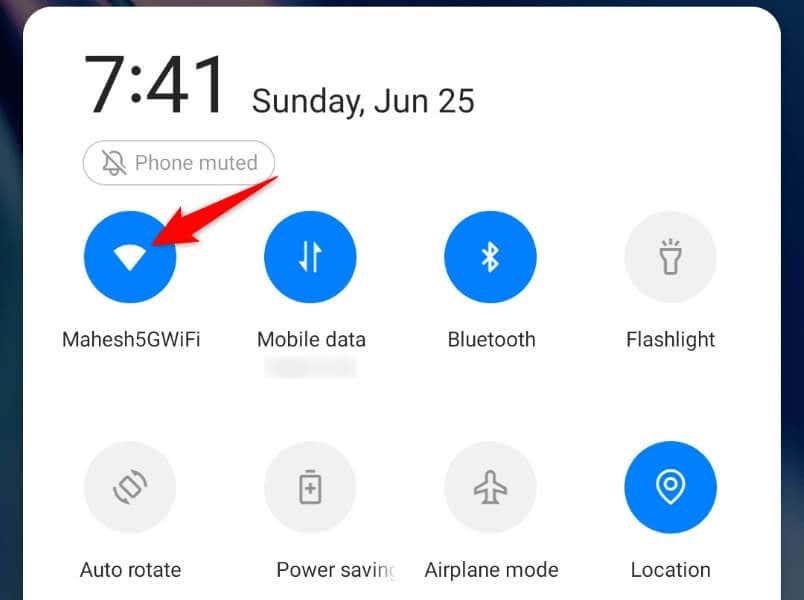
På en iPhone sveper du nedåt från det övre högra hörnet på telefonens skärm och trycker på Wi-Fi- ikonen.

Det kommer att tvinga din telefon att använda mobildata.
2. Stäng och starta om din McDonald's-app
Din apps mindre problem kan hindra dig från att fullt ut använda alla appfunktioner. Du kan försöka åtgärda sådana problem genom att ge din app en omstart . Detta gör att din app kan stänga och ladda om alla funktioner från början och lösa mindre problem.
På Android
- Tryck på knappen Senaste för att se dina öppna appar.
- Svep uppåt på McDonald's för att stänga appen.
- Öppna applådan och tryck på McDonald's för att starta om appen.
På iPhone
- Svep uppåt från botten av telefonens skärm och pausa i mitten.
- Hitta och svep uppåt på McDonald's för att stänga appen.
- Starta om appen genom att trycka på McDonald’s på telefonens startskärm.
3. Kontrollera om McDonalds servrar är nere
McDonalds servrar kan stå inför ett avbrott, vilket gör att företagets mobilapp inte fungerar. I det här fallet kan du inte lösa problemet på din sida, eftersom det är företaget som måste lösa problemet på sina servrar.
Du kan kontrollera om McDonald's är nere genom att besöka en sida som Downdetector . Den här webbplatsen kommer att berätta om företagets servrar står inför driftstopp. Om så är fallet måste du vänta tills företaget åtgärdar dessa problem och tar upp servrarna igen.
4. Stäng av din mobils VPN för att åtgärda McDonald's-appen som inte fungerar
Din telefons VPN-app låter dig dirigera din internetdata via en tredjepartsserver. Denna mekanism hjälper dig i många scenarier, som att kringgå din internetleverantörs begränsningar. Du bör dock överväga att stänga av din VPN när du stöter på problem med en internetaktiverad app som McDonald's.
Starta din VPN-app och stäng av tjänsten. Öppna sedan McDonald's och se om appen fungerar. Om du kan lägga beställningar med appen när ditt VPN är avstängt är det din VPN som är boven. I det här fallet kan du hålla din VPN-tjänst inaktiverad när du använder McDonald's. En annan möjlig lösning är att ändra din plats i din VPN-app för att se om det hjälper.
5. Starta om din iPhone eller Android-telefon
Liksom McDonald's-appen kan din iPhone eller Android-telefon ha ett mindre fel, vilket gör att dina appar inte fungerar. I det här fallet, starta om telefonen för att eventuellt åtgärda telefonens smärre fel.
Se till att spara ditt osparade arbete innan du stänger av enheten .
På Android
- Tryck och håll ned strömknappen på din telefon.
- Välj Starta om i menyn.
- Starta McDonald's när din telefon slås på.
På iPhone
- Tryck på Volym upp + sida eller Volym ned + sida på din telefon.
- Dra reglaget åt höger för att stänga av telefonen.
- Slå på telefonen igen genom att trycka och hålla ned sidoknappen tills Apple-logotypen visas.
6. Ge McDonald's-appen åtkomst till din telefons platsdata
McDonald's är en app för matleverans och appen kräver åtkomst till din telefons platsdata för att kunna leverera dina beställningar. Om du har nekat din plats åtkomst till appen, ge appen den åtkomsten för att lösa dina appproblem.
På Android
- Öppna telefonens applåda, tryck och håll på McDonald's och välj Appinfo .
- Välj Behörigheter på följande sida.
- Välj Plats .
- Aktivera alternativet Tillåt endast när du använder appen .
- Starta appen.
På iPhone
- Öppna Inställningar på din iPhone.
- Välj Sekretess > Platstjänster i Inställningar.
- Välj McDonald's på listan.
- Välj medan du använder appen .
- Öppna din McDonald's- app.
7. Logga ut och tillbaka in på ditt konto i McDonald's-appen
Inloggningssessionsrelaterade problem kan göra att din McDonald's-app inte fungerar. Din app kan ha problem med att hitta ditt konto på företagets servrar, eller så kan det vara ett annat problem med din nuvarande inloggning.
Du kan försöka fixa det genom att logga ut och tillbaka in på ditt konto i appen. Håll ditt McDonald's användarnamn och lösenord till hands, eftersom du behöver dessa uppgifter för att logga in på ditt konto igen.
- Öppna McDonald's på din telefon.
- Välj de tre horisontella linjerna i appens övre vänstra hörn.
- Välj Mitt konto i menyn.
- Rulla ner på kontosidan och välj Logga ut längst ned.
- Välj Logga ut i prompten.
- Stäng och öppna McDonald's igen och logga sedan in på ditt konto igen.
8. Rensa McDonald's App Cache
Precis som många andra appar sparar McDonald's cachefiler på din telefon för att påskynda din appanvändningsupplevelse. Ibland blir denna sparade cache skadad, vilket gör att din app inte fungerar. Detta kan vara fallet med din app.
I det här fallet rensar du appens cachade data så kommer problemet att lösas. Du förlorar inte din nuvarande inloggningssession eller kontodata när du gör detta.
Observera att du bara kan utföra denna procedur på en Android-telefon. iPhone tillåter dig inte att rensa en apps cachade data.
- Öppna applådan på din Android-telefon, tryck och håll på McDonald's och välj Appinfo .
- Välj Lagringsanvändning på följande sida.
- Välj Rensa cache för att radera appens cachade data.
- Öppna din McDonald's- app.
9. Ta bort och installera om McDonald's på din telefon
Om du fortfarande inte kan använda McDonald's-appen på din telefon, är din sista lösning att avinstallera och installera om appen på din telefon. Detta åtgärdar alla kärnfilrelaterade problem med appen, så att du kan använda din app utan problem.
Observera att du måste logga in på ditt konto igen när du installerar om appen, så ha dina inloggningsuppgifter till hands.
På Android
- Tryck och håll på McDonald's i din applåda.
- Välj Avinstallera i menyn.
- Välj Avinstallera i prompten.
- Öppna Google Play Butik , hitta McDonald's och välj Installera .
På iPhone
- Tryck och håll på McDonald's på telefonens startskärm.
- Välj X i appens övre vänstra hörn.
- Välj Ta bort i prompten.
- Öppna App Store , hitta McDonald's och tryck på nedladdningsikonen.
Börja snacka genom att lösa dina McDonald's-appproblem
Problemen med McDonald's-appen kan hindra dig från att se företagets matmeny eller beställa varor från de tillgängliga menyerna. Detta händer av olika anledningar, och som tur är är det lätt att lösa problemet i de flesta fall.
Använd metoderna som beskrivs ovan och din McDonald's-app kommer att fixas. Du kan sedan börja beställa dina favoritmatvaror. Njut av!